鄂教版《信息技术》四年级全一册优质课件【精品】
信息技术(四年级上)全部课程PPT课件

现 代 计 算 机 ( 笔 记 本 )
15
二.认识计算机
16
什么是计算机? 计算机是一种能自动地快速处理数据
和信息的电子设备。 计算机有什么特点? 1. 速度快(每秒3840亿次) 2. 精度高(可以精确地控制飞船飞行) 3. 记忆力强(100个首都图书馆资料) 4. 能自动控制(可以自动运行)
34
常用的鼠标操作
1. 移动:不动鼠标的按键,把鼠标从一处移 动到另一处。
2. 单击:将鼠标移动到指定位置,用食指很 快点一下左键。通常用来选中一个对象。
3. 双击:将鼠标移动到指定位置,用食指很 快点两下左键。通常用来打开一个对象。
4. 右击:将鼠标移动到指定位置,用中指很 快点一下鼠标的右键。会弹出一个菜单。
回车键
上档键
空格键
字母键
64
小键盘(辅助键)区
数码锁定键: 小键盘的开关 可以快速地输
入数字
65
滚动锁定
复印屏幕
起始
插入 删除
结束
编辑键区
方向键
暂停/中断 上一页 下一页
66
功能键区
退出/取消
从F1到F12 ,每个键代表一种功能。
67
键盘分区示意图
功能键区
主键盘区
编小 区辑 区键
键盘
(请填入各分区的名称)
38
四.Windows的“桌面”
39
图标
桌面的组成
图标是windows系统对应用程序和文件的一种表示。 每个图标都有图形和标题组成,是打开文件和程序 的按钮。
40
桌面的组成
开始按钮包含开始菜单。开始菜单像一个折叠的操 作项目,凡是有 的选项,都有下一级的菜单。
鄂教版小学信息技术教材总目录(3-6年级)(2008年1月第1版)

三年级上册(2007年8月第1版)1 我们生活在信息世界——认识什么是信息2 认识一位“好朋友”——动手使用计算机3 处理信息的好帮手——计算机的用途与保护4 厚厚的百科全书——用浏览器浏览网页5 网络改变生活——互联网的初步认识6 窗口变变变——窗口的基本操作7 和键盘打交道——键盘的认识和基本操作8 有趣的图画——欣赏图画作品9 四季的脚步——初识“画图”软件10 走近春天——“铅笔”和“刷子”工具的使用11 夏天好热闹——图形工具的使用12 金色的秋天——直线、曲线工具的使用13 雪地里的小画家——喷枪工具和其他工具综合应用14 贺新年——在图画中插入汉字15 看谁算得快——学习使用计算器16 10个手指都会用——按指法操作键盘17 做一个录入高手——键盘操作训练18 传播信息的游戏——信息编码三年级下册(2008年月第1版)1 处理信息不神秘——信息的处理2 在信息世界里,计算机神通广大——计算机的主要应用3 大鱼和小鱼——图形块的操作(一)4 穿花衣的热带鱼——图形块的操作(二)5 有趣的重复与渐变——图形的变化6 我来设计连环画——图画综合运用(1)7 校徽设计招标——图画综合运用(2)8 旅行快乐——网络的日常应用9 摘抄网上好信息——保存网上资料10 实用“书签”——浏览器的收藏夹11 网络课堂——网上自学12 看看电子书籍——电子书阅读软件的使用13 轻轻松松看电视——利用网络看电视14 我们的“小老师”——Windows的帮助系统15 请计算机教我学打字——认识打字软件16 数字课堂:认识中国民乐——多媒体教学软件17 卡时代的生存——综合实践活动18 日常生活中的家用电器——综合实践活动四年级上册(2007年8月第1版)1 你会收集信息吗——收集信息的基本方法2 我做小记者——新闻采访3 勤快的“播音员”——声音的录制方法4 存储设备面面观——常见的存储设备5 充满欢笑的世界——认识文件6 宇宙知识知多少——综合实践活动7 我的日记——文字的输入8 轻轻松松地回信——汉字词组的输入9 做快乐的小编辑——文字的编辑10 别做“小马虎”——文字的“块”操作11 快乐的成长足迹——综合实践活动12 爱的旋律——声音、视频文件的插放13 水族世界——数字课堂14 我身边的“翻译官”——翻译工具软件的操作15 到图书馆找资料——图书馆的使用16 我们的社区——社会调查17 深入了解好帮手——计算机的硬件18 消灭“四害”——综合实践活动四年级下册(2008年1月第1版)1 实用的资源与工具——健康地使用信息资源与工具2 不识庐山真面目——网络交流3 沟通无极限——申请和使用免费电子邮箱4 我请“邮递员”来帮忙——使用Outlook Express收发邮件5 美好的祝愿——发送电子贺卡6 大海捞针——网络资源的检索7 “地球妈妈”哭了——Word的基础操作8 美化环境——文字的美化9 拯救大自然——艺术字的添加与设置10 “地球妈妈”节日多——表格的插入与修改11 绿化美丽的“家园”——图片的插入与设置12 绿色“小使者”——海报的预览与打印13 环保“小卫士”——环保综合实践活动14 密码时代——密码的使用与设置15 同在蓝天下,共享好资源——认识农村中小学现代远程教育工程16 计算机中的信息世界——计算机和网络虚拟世界的信息活动17 美丽的宝岛—台湾——虚拟软件的应用18 我们的地球在“发烧”——综合实践活动五年级上册(2007年8月第1版)1 多彩的世界——认识“金山画王”2 分享快乐——图层的应用3 广告设计师——图画综合设计4 动感天地——认识动画5 小小导演——制作形状动画(一)6 我来变一变——制作形状动画(二)7 一二三,排队“走”——制作逐帧动画8 大风车转转转——制作动作动画9 闪动的音乐——插入音乐10 我是动画总指挥——简单编程11 动画“小助手”——动画软件群英会12 亲近大海——网络资源的查找与保存13 故事会——网络资源下载工具的使用14 信息安全很重要——信息保密与安全15 信息安全发布会——病毒与黑客16 让我们成为“火眼金睛”——辨别信息的真伪17 零食大观园——综合实践活动(一)18 好习惯伴我成长——综合实践活动(二)五年级下册(2008年1月第1版)1 讨论与聊天——BBS的讨论与交流2 天涯若比邻——即时聊天工具的使用3 创建我们的团队——交流工具的选择与使用4 网上对弈——网上智力游戏5 礼行天下——网络交流中的规范及礼仪6 今天我当家——认识Excel电子表格软件7 最省钱的电话——用Excel进行数据整理与计算8 爸爸妈妈的时间——用Excel绘制统计图9 小小统计员——在Word中统计图表的操作10 留住童年的瞬间——获取图像信息11 再现永恒的记忆——浏览图片信息12 会聚我们的精彩——制作电子相册13 文件管理“小秘书”——文件与文件夹的操作14 小明的烦恼——文件与文件夹的查找15 快乐每一天——虚拟与现实16 可怕的生物入侵——综合实践活动17 家庭用电知多少——综合实践活动18 奇特的“光”——光信息技术常识六年级上册(2007年8月第1版)1 月光宝盒——认识优盘、MP3、MP42 留住美好的时光——数码摄像机的使用3 小小导游——多媒体作品素材收集4 观光北京——初识PowerPoint软件5 动感北京——设置动画效果6 美丽的北京——内容幻灯片的制作7 活力北京——音乐等媒体的插入8 心向北京——PPT作品的发布9 我爱我的家乡——单元综合实践活动10 网页制作我能行——用Word和PowerPoint制作网页11 从简单的网页开始——用FrontPage制作简单的网页12 更上一层楼——在网页中使用表格和组件13 网页手拉手——超级链接14 动物之“家”——设计主题网站15 心灵的花园——创建自己的博客16 什么样的软件我能用——我们身边的知识产权17 从容面对意外伤害——综合实践活动18 可爱的校园——综合实践活动六年级下册(2008年1月第1版)1 让我们的思路更有条理——程序框图的思想2 用流程图表示游戏过程——程序框图的应用活动3 可爱的“小海龟”——学习Logo的命令4 小海龟学画画——学习Logo的重复命令5 教小海龟做选择——学习Logo的过程6 小海龟玩三巧板——Logo的综合应用7 信息技术“三兄弟”——传感技术、通讯技术、计算机算技术8 机器人像人吗——认识机器人9 “听话”的机器人——教学用智能机器人常识10 能悬崖勒马的机器人——碰撞传感器的应用11 机器人的“眼睛”——光反射传感器的应用12 各种各样的机器人竞赛——机器人的实战训练13 足不出户逛超市——网上购物14 我的网上“仓库”——利用网络存储文件15 浏览器“生病了”——IE浏览器的修复16 虚拟财富不“虚拟”——虚拟“货币”17 来自操作系统的威胁——Linux操作系统18 用Linux处理信息也很方便——Linux操作系统的常用操作。
湖北省义务教育小学教科书小学信息技术第四册

学习任务四:添加或删除表格的行、列
第一,在表格内输入文字的关键是要先移光标至目标表格;第二,一定要先将表格选中往下移,在上方输入表格,以防出现标题在下的情况;第三,运用方向键提升输入速度。
学生自己输入
思考怎样使标题居中?
答:用光标选中整个标题再点击工具栏中的‘居中’。
老师和学生合作完成。
学习任务三:调整表格的列宽行高
这一步骤,直接关系到你做的这个表格是否美观,因此具体操作如下:
教学设计思路
本课主要分为以下几个部分进行:
1、谈话引入新课,创设情境,激发学生的求知欲;
2、学习任务一:在word中建立表格;
3、学习任务二:录入原始数据(各种符号的输入方法);
4、学习任务三:调整表格的列宽行高;
5、学习任务四:添加或删除表格的行、列;
6、学习任务五:斜线表头绘制及表头文字录入;
7、巩固练习、作品展示:
①选中要调整的那行或者那列,当光标变成针字箭头型时才能移动。
②在平均分布每行或每列的宽度时,一定要先选中索要调整的行或者列,再点击右键选择‘平均分布各行(列)’。
4、学生们继续完成表格的列宽行高调整。
5、小结:(演示和总结)老师完整演示操作方法,学生作补充记录并交流经验教训。
由同学观察并回答;第二个单元格太小了,文字写不下。
在老师的引导下思考;这张表格由什么组成?
答;数行数、数列数、单元格数=行数*列数
启动“word”,边看书,边动手在word中制作教材中的简单表格,要求较快完成;
配合教师,师生共同完成
学习任务二:在表格中输入内容(录入文字和原始数据)
光有地基,不往上填充水泥、砖头,你的房子也是建造不起来的,往表格中输入内容,充实表格,是制作表格的必要操作。
小学《信息技术》四年级上册课件.doc
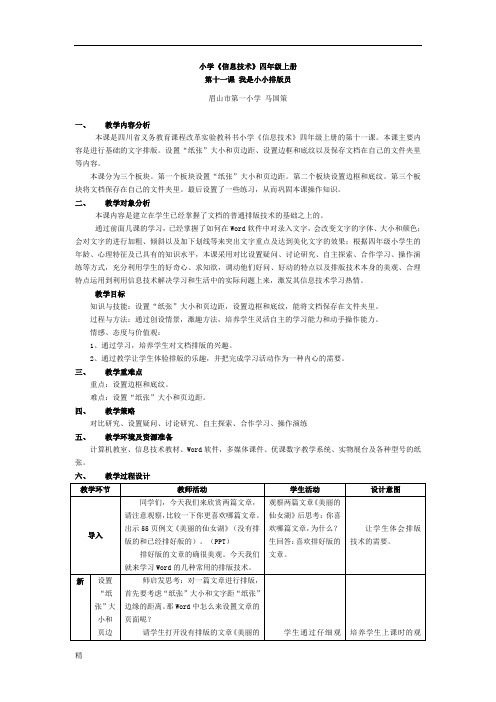
小学《信息技术》四年级上册第十一课我是小小排版员眉山市第一小学马国策一、教学内容分析本课是四川省义务教育课程改革实验教科书小学《信息技术》四年级上册的第十一课。
本课主要内容是进行基础的文字排版。
设置“纸张”大小和页边距、设置边框和底纹以及保存文档在自己的文件夹里等内容。
本课分为三个板块。
第一个板块设置“纸张”大小和页边距。
第二个板块设置边框和底纹。
第三个板块将文档保存在自己的文件夹里。
最后设置了一些练习,从而巩固本课操作知识。
二、教学对象分析本课内容是建立在学生已经掌握了文档的普通排版技术的基础之上的。
通过前面几课的学习,已经掌握了如何在Word软件中对录入文字,会改变文字的字体、大小和颜色;会对文字的进行加粗、倾斜以及加下划线等来突出文字重点及达到美化文字的效果;根据四年级小学生的年龄、心理特征及已具有的知识水平,本课采用对比设置疑问、讨论研究、自主探索、合作学习、操作演练等方式,充分利用学生的好奇心、求知欲,调动他们好问、好动的特点以及排版技术本身的美观、合理特点运用到利用信息技术解决学习和生活中的实际问题上来,激发其信息技术学习热情。
教学目标知识与技能:设置“纸张”大小和页边距,设置边框和底纹,能将文档保存在文件夹里。
过程与方法:通过创设情景,激趣方法,培养学生灵活自主的学习能力和动手操作能力。
情感、态度与价值观:1、通过学习,培养学生对文档排版的兴趣。
2、通过教学让学生体验排版的乐趣,并把完成学习活动作为一种内心的需要。
三、教学重难点重点:设置边框和底纹。
难点:设置“纸张”大小和页边距。
四、教学策略对比研究、设置疑问、讨论研究、自主探索、合作学习、操作演练五、教学环境及资源准备计算机教室、信息技术教材、Word软件,多媒体课件、优课数字教学系统、实物展台及各种型号的纸张。
六、教学过程设计请同学们仔细观擦,并在两人小组内讨论页面设置对话框中前两个选项卡——“页边距”和“纸型”的作用以及设置方法。
鄂教版小学《信息技术》四年级全一册优质课件

信息技术
全册优质课课件
身边的风景
人教版三年级上册
美术
爱的表达形式多 ——初识信息表达
全册优质课课件
01
重点:了解信息表达形式, 理解各种表达形式的特点。
02
难点:初步学会运用不同 的表达形式展示对老师的 爱。
(一)任务驱动,明确任务
1
连连看:下面这些信息的传递分别 采用了什么形式?把它们连起来。
你有什么收获?
谢 谢
快捷编辑方法多 ——文本“块”操作
试一试 仔细观察“我的日记”,还有 三处错别字,请找出来,再利用 以前学习的知识进行修改。下图 中任务①②有没有更为简便的修 改方法?
学一学
在写日记的过程中,经常会出现需 要前后调整一段或一句文字的情况,如 “试一试”环节中的任务①、②,我们 可以使用文本“块”操作的方式,对一 段或一句文字进行整体操作。
三、保存文件具栏”中的“ ”按钮!
书写文件的路径时,可以按照下 面的格式进行书写:
练一练
新建一个日记文件,输入自己的 日记,并保存在指定位置。
探一探
1. 在文章中试着输入一些不常用的 符号,如:×、÷、%、≠等。 2. 如何才能将自己输入的日记变得 更为美观?
二、生活中的信息加工
看看下面三组图片,思考信息加工发挥 了什么作用。
做一做
•
讨论一下还可以进行哪些加工,使贺卡的 内容更加丰富多彩,更好地表达对老师的祝福。 请将下面蓝色框中的名称填入图中的相应位置。
练一练
• 在我们的学习和生活中,还有许多的信 息发生了神奇的变化!分析“做一做”中 信息加工的过程。
•
认真阅读帮助文档和勇于尝试,是了解新技术、 新媒体功能,掌握新技术、新媒体使用方法的基本 途径。
信息技术说课课件

信息技术说课课件信息技术说课课件人们对信息技术的定义,因其使用的目的、范围、层次不同而有不同的表述:小编收集了信息技术说课课件,欢迎阅读。
电脑图案设计师第一部分:设计意图一、研究问题:任务驱动教法的任务从何而来?为什么要完成任务?如何更好地培养学生分析问题的能力,是当前信息科技学科急需解决的一大难题。
二、课前设想:课始设置了故事情境,让学生帮助喜羊羊解决难题,围绕教师给出的问题进行有针对性的讨论,从学生的讨论中去有效地分析问题,并提出问题,让学生进一步明确任务,从而培养学生分析问题的能力,最后在实际学习中去学会解决问题。
第二部分:教学设计教学分析:一、教材分析《电脑图案设计师》是湖北省小学信息技术四年级上册教材第11课,属于本册的画图版块。
主要学习windows画图软件中图像的翻转与旋转,拉伸与扭曲。
学好本课,学生进一步了解图像处理技巧,为创作出丰富多样、更具个性的绘画作品打下坚实基础。
二、学情分析四年级的学生已经掌握了画图基本工具的运用(如图像的复制与粘贴等操雾,作),能带着问题去探究,具备了主动学习的能力。
但他们自控能力差,主动探究的兴趣不能持久。
在教学中,要吸引学生注意力,并确保学生的学习兴趣贯穿于整节课。
三、目标分析【知识目标】:学生学会对图块进行翻转和旋转。
【能力目标】:会根据实际情况,合理选择、采用适当的方法和技能完成操作。
会分析问题,并能解决问题。
【情感目标】:激发学生学习兴趣,培养观察生活、善于思考的能力。
并在自主探究的过程中体验成功,提高对信息技术的学习兴趣。
四、重难点分析教学重点:图像翻转与旋转的操作方法。
教学难点:翻转与旋转操作的区别,学生能够根据自己的需要恰当选择。
五、教法与学法1、教法:情境创设法、任务驱动法、范例分析法、实物演示法2、学法:自主探究、小组合作学习六、媒体运用在机房安装多媒体网络教学软件七、教学过程教学过程具体如下:(一)情景引入,激发兴趣1.动画视频引入:同学们,你们喜欢看动画片吗?2.观看动画片--《喜羊羊和灰太狼》片断。
初识Windows小学四年级信息技术上册PPT课件
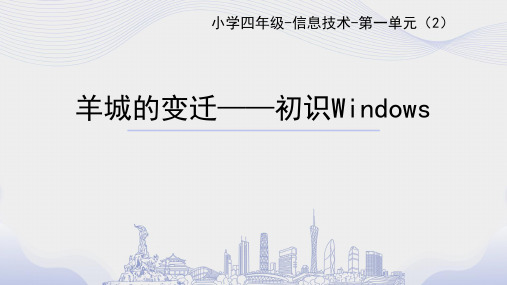
正常选择
忙
后台运作 精确定位 选定文本 链接选择
垂直选择 水平调整
沿对角线调整
移动
不可用
二、关闭计算机的正确操作
直接按主机上的电源键或拔掉电源,也能关闭 计算机。
这是不规范的操作! 可能会造成文件丢失,容易损坏计算机。
计算机的关闭
②单击“关机”按钮 ①单击“开始”按钮
我知道怎样正确启动计算机和关闭计算机。 我知道怎么用鼠标操作计算机了。 我知道了窗口的结构。
我还学会了调整窗口的大小和位置。
当我们使用完毕或长时间离开时,一定要 关闭计算机,节约用电。
谢谢观看!
初识Windows 答疑课
一、鼠标指针的形状
表示“正常选择”
表示“沿对角线调整”
一、鼠标指针的形状
水城
图片来源于网络
古城的 “ 护城河”
老师,使用计算 机要先开机。
还要打开 显示屏。
计算机的好帮手:鼠标
滚轮
右键
左键
握鼠标方式
鼠标的基本操作:
指向、单击、双击、拖动、右键单击
鼠标的基本操
作
指向:移动鼠标,使鼠标指针移动到指定的位置。
鼠标的基本操 作
单击:用食指按一下鼠标左键, 可以选中文件。
三、计算机重启键与睡眠键的作用
三、计算机重启键与睡眠键的作用
重 新 启动
关机后直接自动开机。
睡眠键
计算机进入低功耗运行 状态。当点击键盘任意键时, 计算机从睡眠中快速恢复, 并且返回到睡眠前的状态!
四、高效排列多个窗口的操作
如果有多个窗口要排列,有什么快捷 的方法吗?
四、高效排列多个窗口的操作
武汉社版四年级全册信息技术 12

《电子小报编辑部(二)》教学设计教材分析本节课节选自武汉出版社《小学信息技术》四年级下册内容,本节的内容是要求学生能够根据需要,围绕主题加工文本信息。
学会对文本信息进行加工与处理,尤其是要学会利用Word软件对文字、图片素材等进行综合排版设计,制作图文并茂的电子板报。
学情分析针对我们学校的实际情况,学生对计算机的认识和操作水平差异较大。
但通过前面一些章节的学习,学生已经开始有了一定的计算机操作能力和文字处理能力,但对于网络信息,文本信息,图片信息,如何加工处理成一个完整的作品,以及如何设计美观的版式,漂亮的版面,大部分学生还是无法实现。
教学目标知识与技能:掌握在Word中设计排版,掌握艺术字、文本框、图片的使用方法。
过程与方法:培养学生获取信息、处理信息、应用信息的能力。
培养学生利用word对文本进行加工与处理能力,培养学生自主创新、合作探究和实践能力。
情感态度与价值观:培养学生的创新意识和协作精神,培养学生创造美和鉴赏美的能力。
教学重点:能综合运用艺术字、图片、文本框等操作技能设计制作作品。
教学难点:让学生学会选择恰当的效果形式充分地表达主题内容,培养学生的审美观和创造力。
教学方法和教学手段本节课采用“情景教学——任务驱动——自主探究——协作学习”等教学方法相融合的教学模式。
在整个教学过程中,教师只是组织者,是学生主动构建知识的帮助者和促进者,通过引导、启发,学生可以开展自主学习、小组协作学习,进行“思考讨论——探究质疑——自主创新”的活动。
教学过程引入新课我通过多媒体电子教室在导入新课时,先在大屏幕上播放雅安地震图片,让学生产生震撼,然后问学生想不想为雅安地震做点什么,我们怎样为雅安尽绵薄之力?接着引出今天的课题,《用Word制作电子板报》,把我们制作的板报发到你的空间上,以此来呼吁更多的人来支援雅安!把学生带入特定的情境当中,激发学生的学习兴趣。
新授知识计算机多进行上机实践操作是众所周知的,但是如果在教师的引导下,实践的内容更贴近于现实生活中的应用,这样不但可以让学生深刻地理解每一个操作的含义,而且更可以激发学生学习计算机的兴趣。
- 1、下载文档前请自行甄别文档内容的完整性,平台不提供额外的编辑、内容补充、找答案等附加服务。
- 2、"仅部分预览"的文档,不可在线预览部分如存在完整性等问题,可反馈申请退款(可完整预览的文档不适用该条件!)。
- 3、如文档侵犯您的权益,请联系客服反馈,我们会尽快为您处理(人工客服工作时间:9:00-18:30)。
• 认真阅读帮助文档和勇于尝试,是了解新技术、
新媒体功能,掌握新技术、新媒体使用方法的基本 途径。
“小影”软件制作相册MV
• 1. 安装和启动软件。
• 2. 选择素材。
• 3. 生成视频。
做一做
• 与同学分享收集到的新技术、新媒体, 尝试使用新技术、新媒体完成一项任务。
• 学完这节课,你有什么收获?
做一做
“试一试”环节中的任务②,需要将 “我的日记”中的“班主任刘老师”移动 到“向家长们介绍”前面。
步骤____,按住鼠标左键不放,向 “往”字前面拖动,松开左键。
步骤____,选取文本“块”。
步骤____,将鼠标指针移动到文本 “块”上。
提个醒
1. 在操作的过程中,我们难免会出现 一些失误!不过,我们可以点击工具栏中 的“ ”按钮,也可以选择“编辑”菜单中 的“撤消”选项来撤消失误的操作。
鄂教版四年级全一册
信息技术 身边的风景
全册优质课课件
人教版三年级上册
美术 爱的表达形式多 ——初识信息表达
全册优质课课件
01
重点:了解信息表达形式, 理解各种表达形式的特点。
难点:初步学会运用不同
02
的表达形式展示对老师的 爱。
(一)任务驱动,明确任务
连连看:下面这些信息的传递分别
1 采用了什么形式?把它们连起来。
二、输入文字
我们新建一个空白文档,选择自己熟 悉的输入法,帮助小明输入完文字后回答 问题。
1. 标记③处,给“妇女节”三个字输
入双引号。为了使输入的标点符号符合中
国人的特点,首先需要将输入法面板的标 点按钮转换成_____状态,再按住_____键 后敲_____键。
2. 标记④处的转行需要敲回车键吗? 3. 标记⑤处段落结束,应该敲_____ 键。
议一议
• 1. 作为一名小学生,我们在哪些方面使 用了信息技术?这些技术发挥了哪些作 用?
• 2. 请看下面四幅图,说说我们该怎样合理 利用信息技术。
探一探
• 我们平时有哪些不合理使用信息技术的 现象?这些现象会带来哪些不利影响?
• 学完这节课,你有什么收获?
谢谢
电子日记我会写 ——文本的输入与编辑
谢谢
信息加工真奇妙 ——初识信息加工
将纸质贺卡做成电子贺卡,是 一个信息加工的过程,我们一起来 认识下信息加工吧!
想一想
欣赏下图,贺卡由纸质形式加工成电子形式后有 哪些变化?
学一学
一、电子贺卡制作过程中的信息加工
1. 文字编辑
2. 图片处理
• 提个醒:图片获取也可以通过其他方式。如: 1. 用手机拍照; 2. 在电脑或网络中查找理想的图片。
三、保存文件
我们可以点击“文件”菜单中的 “保存”选项来保存文件,也可以点击 “工具栏”中的“ ”按钮!
书写文件的路径时,可以按照下 面的格式进行书写:
练一练
新建一个日记文件,输入自己的 日记,并保存在指定位置。
探一探
1. 在文章中试着输入一些不常用的 符号,如:×、÷、%、≠等。
2. 如何才能将自己输入的日记变得 更为美观?
二、生活中的信息加工
看看下面三组图片,思考信息加工发挥 了什么作用。
做一做
• 讨论一下还可以进行哪些加工,使贺卡的 内容更加丰富多彩,更好地表达对老师的祝福。 请将下面蓝色框中的名称填入图中的相应位置。
练一练
• 在我们的学习和生活中,还有许多的信 息发生了神奇的变化!分析“做一做”中 信息加工的过程。
谢谢
信息生活更精彩 ——信息技术的影响
随着信息技术的飞速发展,人 们的学习方式、生活方式和工作方 式已经发生了巨大的变化,生活质 量都有了极大的提高。
想一想
信息技术给我们的学习与生活带来了哪些变化?
1. 学习方式多元化
学一学
• 2. 生活方式便捷化
• 3. 生产方式自动化
• 信息技术的影响远远不止这些,还有交 通、医学、科研、军事……
动动脑:分析各种信息表达形式的特点,
2 以及应该怎样选择合适的形式?
文本 视频 动画 图片 音频
名称
特点
应用场合
讨论:我们最喜欢用哪种方式表达对老师的爱?
为什么?
3
灵灵:我最喜欢用写信的方式,因为可以写下 许多心里的话。
我最喜欢的方式是
,因为
。
(二)小组合作,成果展示 学生分小组展示
贺卡
手抄报
我们也可以利用“编辑”菜单中 的“剪切”功能,实现文本“块”的 移动。
1. 选取“刘老师”三个字为文本 “块”。
2. 选择“编辑”菜单中的“剪切” 选项。
3. 将插入点移动到“班主任”后。 4. 选择“编辑”菜单中的“——” 选项,就可以将“班主任”这一个文
动动脑
利用鼠标或菜单都能实现“块” 的操作,我觉得通过_____操作更 为方便呢。
你有什么收获?
谢谢
快捷编辑方法多 ——文本“块”操作
试一试
仔细观察“我的日记”,还有 三处错别字,请找出来,再利用 以前学习的知识进行修改。下图 中任务①②有没有更为简便的修 改方法?
学一学
在写日记的过程中,经常会出现需 要前后调整一段或一句文字的情况,如 “试一试”环节中的任务①、②,我们 可以使用文本“块”操作的方式,对一 段或一句文字进行整体操作。
• 学完这节课,你有什么收获?
谢谢
电子相册真精美 ——新技术的认识与应用
在我们的身边,不断出现一些
我们以前没见过的新技术、新媒体。 快速地掌握和了解这些新技术、新 媒体、能给我们的生活、学习和工 作带来便利。
想一想
在自己的身边出现了哪些新技术、新媒体?它 们有哪些功能和作用?
学一学
“新技术、新媒体”的“新”是相对的, 今天的“新技术、新媒体”过一段时间可能 会变成陈旧的技术、陈旧的媒体。随着信息 技术广泛和深入的应用,新技术、新媒体将 越来越多,更新换代的速度也会越来越快。 这些新技术、新媒体不断改变着人类的思维、 生产、盘 上的“ ”与“ ”(光标移动键),
日记,是记录我们成长的一种好
的形式,文学泰斗季羡林就谈到过 坚持写日记的八大好处。
就让我们利用信息化之“笔”,
记录下生活中的每一天,来体验成 长的快乐,思考成长中的问题,留 下成长的足迹。
学一学
常见的文字处理软件有:
一、认识“WPS文字”的界面
成功启动“WPS文字”后,单击 “新建”按钮后,就可以在新建的 “空白文档”中创作自己的作品了。
